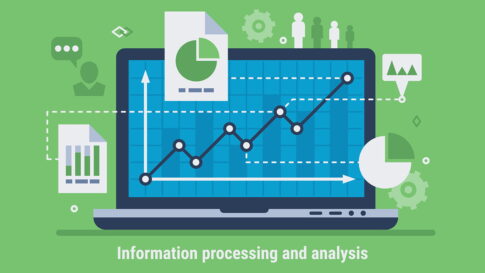働き方が変わりつつある昨今、ビデオチャットサービスの需要が高まってきています。
直接会って会議やミーティングしたり、レンタルスペースを借りてセミナーやワークショップをしたりする必要がなく、自宅や自分の好きな場所から発信・交流できるので便利です。
そこで今回は、3つのビデオチャットサービス「Google Meet」、「Zoom」、「Remo」についてご紹介いたします。
1.Google Meetとは
1-1.Google Meetとは
Googleが提供するビデオ会議コミュニケーションサービスです。
ビデオ通話以外にも、テキストメッセージの送受信や音声通話などができ、最大100名までのビデオ会議を行うことが可能です。
1-2.Google Meetの費用
無料
1-3.Google Meetの利用人数
最大100名まで
1-4.Google Meetの利用時間
最長 60分までの利用が可能です。
1-5.Google Meetの利用方法
PC・タブレット・スマホで利用できます。
ブラウザはGoogle chromeで利用できます。
1-6.Google Meetの特徴
Googleの提供しているWebサービスと連携できるので、GoogleカレンダーやGmailと合わせて活用することができます。
1-7.Google Meetの始め方
Google Meetを始める方法や使い方を記事にまとめましたので、参考になれば幸いです。
2.Zoom
2-1. Zoomとは
Zoomは主催者から送られた招待URLまたはミーティングIDを、指定の時間に入力することで参加できます。参加するだけであればアカウント作成する必要がありません。
2-2.Zoomの費用
無料版と有料版(プロ・ビジネス・企業の3種)があります。
2-3.Zoomの利用人数
【無料版】最大100人
【有料版】最大1,000人(最大49のビデオをスクリーン上に表示可能)
2-4.Zoomの利用時間
【無料版】3人以上で行った場合、40分まで
【有料版】無制限
2-5.Zoomの利用方法
PC・スマートフォン・タブレットで利用可能です。iPhoneまたはAndroid用アプリをダウンロードできます。
2-6.Zoomの特徴
レコーディング機能があり、有料プランの場合クラウド保存することもできます。
ホワイトボード機能があることも特徴です。本物のホワイトボードのように、字や絵・図を書くことができます。
2-7. Zoomの始め方
- Zoomトップページの上にある「サインアップは無料です」をクリックします。
- 指示に従い、入力します。登録したメールアドレスに確認メールが届くので、メール本文内のURLをクリックします。
- 名前やパスワードなど、必須項目を入力したら登録完了です。
- 次にミーティングを作成します。すぐに開始したい場合は「インスタントミーティング」を、日時を決めて開催する場合は「スケジューリングミーティング」を選択します。
- 指示通りに作成し、URLをコピーするかミーティングIDを発行します。参加者にこれらを送れば招待完了です。
アプリの場合、「新規ミーティング」をタップします。日時を決めて開催する場合は「スケジュール」をタップし、指示に従って入力します。
3.Remo.co
3-1. Remo.coとは
テーブルと呼ばれるグループを自由に行き来しながらビデオチャットができるサービスです。会場には大人数入ることができますが、1テーブルあたりの人数は少数のため、じっくり話すことができます。
3-2.Remo.coの費用
有料(14日間お試し無料)
3-3.Remo.coの利用人数
【ホストプラン】会場人数50人・テーブル人数4人
【ディレクタープラン】会場人数200人・テーブル人数6人
【プロデューサープラン】会場人数800人・テーブル人数6人
3-4.Remo.coの利用時間
【ホストプラン】1時間15分
【ディレクタープラン】2時間
【プロデューサープラン】無制限
3-5.Remo.coの利用方法
PCやタブレット・スマートフォンからwebブラウザを通して利用できます。
3-6.Remo.coの特徴
テーブルの形をしており出入り自由なため、リアルに近い感覚でビデオチャットできることが特徴です。
またプレゼンテーション機能で、参加者全員の画面に登場することができます。全員に挨拶をする際やセミナー時に利用しやすいでしょう。
3-7. Remo.coの始め方
- サイトを開き、Googleアカウントまたはメールアドレスを入力し「sign up」をクリックします。
- ユーザーネームとアイコンを登録すればアカウント作成完了です。
- 次に会場をつくります。ログインしたら、メニュー画面から「My Events」をクリックして、「Create Event」を選択します。
- タイトルや開始時間・終了時間・出席数などを入力して登録します。
- URLが発行されるので、参加者に送れば完了です。
改善されていくテレワーク用コミュニケーションツール
ビデオチャットサービスは、社内会議やワークショップ・セミナー・学習系ビジネス・オンライン飲み会など、ビジネスからプライベートまで幅広く活用できます。
有料プランのものもありますが、実際に会場を借りて交通費をかけることを想定すれば、ビデオチャットサービスの方がコストを抑えられることもあるでしょう。
個人的にはワークショップなどで利用するのであれば、教える側の使いやすさとグループ管理のしやすさ、Webワークショップの体験価値を考えると、Remo.coをお薦めします。
設定したテーブルを切り替えていきながら回るように教えていき、進み具合に応じてテーブルメンバーを入れ替えたりなど、Webワークショップを進める上で細かい対応が可能になります。
ワークショップやハンドクラフトビジネスの始め方を分かりやすく解説
こちらの記事で、Webを主体としたワークショップのやり方やビジネス運用の仕方についてまとめています。
ITリテラシーを高めるために
Webのことを勉強することは、人生の選択の幅が大きく広がります。Webの基礎知識が習得できる記事はこちらになります。
最後までお読みいただきありがとうございました。